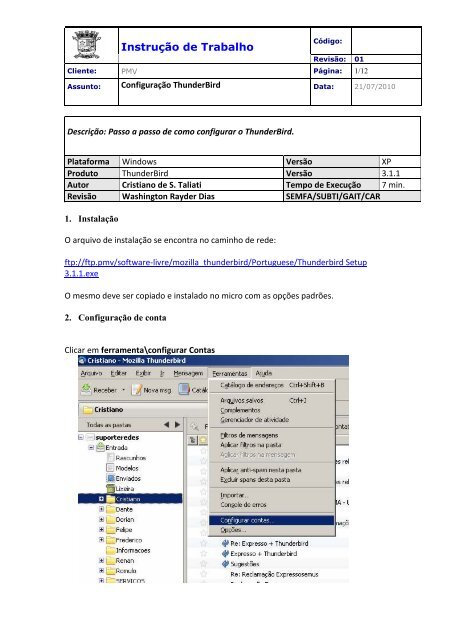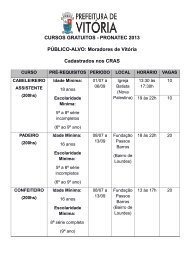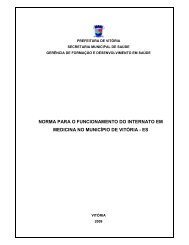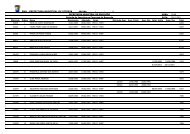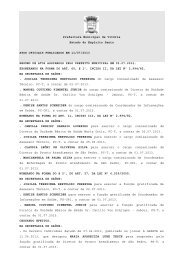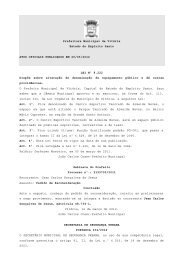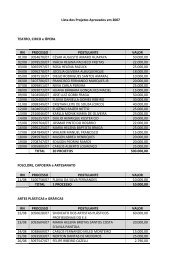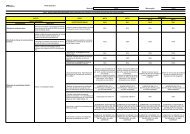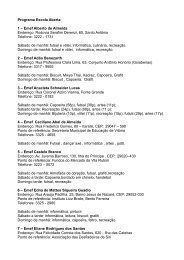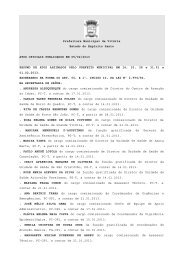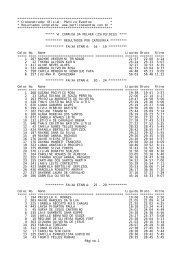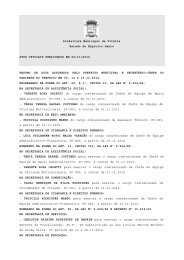Instrução de Trabalho - Prefeitura de Vitória
Instrução de Trabalho - Prefeitura de Vitória
Instrução de Trabalho - Prefeitura de Vitória
Create successful ePaper yourself
Turn your PDF publications into a flip-book with our unique Google optimized e-Paper software.
Instrução <strong>de</strong> <strong>Trabalho</strong><br />
Código:<br />
Revisão: 01<br />
Cliente: PMV Página: 1/12<br />
Assunto: Configuração Thun<strong>de</strong>rBird Data: 21/07/2010<br />
Descrição: Passo a passo <strong>de</strong> como configurar o Thun<strong>de</strong>rBird.<br />
Plataforma Windows Versão XP<br />
Produto Thun<strong>de</strong>rBird Versão 3.1.1<br />
Autor Cristiano <strong>de</strong> S. Taliati Tempo <strong>de</strong> Execução 7 min.<br />
Revisão Washington Ray<strong>de</strong>r Dias SEMFA/SUBTI/GAIT/CAR<br />
1. Instalação<br />
O arquivo <strong>de</strong> instalação se encontra no caminho <strong>de</strong> re<strong>de</strong>:<br />
ftp://ftp.pmv/software-livre/mozilla_thun<strong>de</strong>rbird/Portuguese/Thun<strong>de</strong>rbird Setup<br />
3.1.1.exe<br />
O mesmo <strong>de</strong>ve ser copiado e instalado no micro com as opções padrões.<br />
2. Configuração <strong>de</strong> conta<br />
Clicar em ferramenta\configurar Contas
Instrução <strong>de</strong> <strong>Trabalho</strong><br />
Código:<br />
Revisão: 01<br />
Cliente: PMV Página: 2/12<br />
Assunto: Configuração Thun<strong>de</strong>rBird Data: 21/07/2010<br />
Ao abrir a tela <strong>de</strong> configurar contas:<br />
Servidor:<br />
Imap.vitoria.es.gov.br<br />
Porta: 144<br />
Usuário: colocar a conta (usuario@correio1.vitoria.es.gov.br = usuario)<br />
Obs.: usar somente o login antes do arroba<br />
Configurações <strong>de</strong> Segurança:<br />
Segurança da conexão: Nenhuma<br />
Modo <strong>de</strong> autenticação: Senha, transmitida <strong>de</strong> forma insegura<br />
Receber Mensagens ao Iniciar:<br />
Marcar todas as opções como esta marcado em vermelho.
Instrução <strong>de</strong> <strong>Trabalho</strong><br />
Código:<br />
Revisão: 01<br />
Cliente: PMV Página: 3/12<br />
Assunto: Configuração Thun<strong>de</strong>rBird Data: 21/07/2010<br />
Agora po<strong>de</strong>mos configurar a parte <strong>de</strong> SMTP:<br />
Vamos clicar o em Servidor <strong>de</strong> envio (SMTP), após clicar em adicionar
Instrução <strong>de</strong> <strong>Trabalho</strong><br />
Código:<br />
Revisão: 01<br />
Cliente: PMV Página: 4/12<br />
Assunto: Configuração Thun<strong>de</strong>rBird Data: 21/07/2010<br />
Ira abrir a tela <strong>de</strong> configurar o serviço <strong>de</strong> SMTP<br />
Configurações:<br />
Servidor: correio1.vitoria.es.gov.br<br />
Porta: 25<br />
Após a configuração clicar em Ferramentas\Opções
Instrução <strong>de</strong> <strong>Trabalho</strong><br />
Código:<br />
Revisão: 01<br />
Cliente: PMV Página: 5/12<br />
Assunto: Configuração Thun<strong>de</strong>rBird Data: 21/07/2010<br />
Aqui vamos configurar o tipo <strong>de</strong> envio <strong>de</strong> email, edição como mostra figura abaixo<br />
e <strong>de</strong>pois clicar em formato <strong>de</strong> envio como marcado em vermelho.<br />
Ira abrir a tela abaixo:<br />
Mensagens com Formatação: Enviar só no formato original HTML
Instrução <strong>de</strong> <strong>Trabalho</strong><br />
Código:<br />
Revisão: 01<br />
Cliente: PMV Página: 6/12<br />
Assunto: Configuração Thun<strong>de</strong>rBird Data: 21/07/2010<br />
3. Instalação <strong>de</strong> Plugin da Agenda e correção ortográfica.<br />
Agenda Eventos:<br />
ftp://ftp.pmv/software-livre/mozilla_thun<strong>de</strong>rbird/Portuguese/lightning-1.0b2-tbwin.xpi<br />
Corretor ortográfico:<br />
ftp://ftp.pmv/software-livre/mozilla_thun<strong>de</strong>rbird/Portuguese/verificador<br />
ortografico pt_BR.xpi<br />
Os dois <strong>de</strong>vem ser instalados a partir da tela abaixo:<br />
Ferramentas\complementos<br />
Ira abrir a tela:
Instrução <strong>de</strong> <strong>Trabalho</strong><br />
Código:<br />
Revisão: 01<br />
Cliente: PMV Página: 7/12<br />
Assunto: Configuração Thun<strong>de</strong>rBird Data: 21/07/2010<br />
Após clicar em instalar e colocar o en<strong>de</strong>reço acima citado <strong>de</strong> cada Plugin:<br />
Agenda <strong>de</strong> Eventos e Corretor Ortográfico.<br />
4. Configuração do Catalogo <strong>de</strong> en<strong>de</strong>reço externo<br />
Temos que ir ao menu Ferramentas> catalogo <strong>de</strong> en<strong>de</strong>reços;<br />
Após ira abrir a tela do catalogo <strong>de</strong> en<strong>de</strong>reços, on<strong>de</strong> <strong>de</strong>vemos escolher menu<br />
Arquivo>Novo>diretório LDAP;
Instrução <strong>de</strong> <strong>Trabalho</strong><br />
Código:<br />
Revisão: 01<br />
Cliente: PMV Página: 8/12<br />
Assunto: Configuração Thun<strong>de</strong>rBird Data: 21/07/2010<br />
Agora nesta tela vamos configurar os servidores <strong>de</strong> LDAP para consulta dos en<strong>de</strong>reços,<br />
aqui <strong>de</strong>vemos configurar conforme abaixo e no campo DN entrar com o usuário<br />
Expresso Livre. (NOTES)
Instrução <strong>de</strong> <strong>Trabalho</strong><br />
Código:<br />
Revisão: 01<br />
Cliente: PMV Página: 9/12<br />
Assunto: Configuração Thun<strong>de</strong>rBird Data: 21/07/2010<br />
1) Clique sobre “Pastas Locais” com o botão direito do mouse o mesmo vai abrir a<br />
opção <strong>de</strong> “Nova Pasta” como mostra figura abaixo.<br />
2) Após <strong>de</strong>vemos escolher o nome da Pasta e on<strong>de</strong> vamos criar a mesma.<br />
Aqui escolhemos o nome “Arquivamento” e vamos criar a mesma na “Pastas Locais” e<br />
clicar em “OK”
Instrução <strong>de</strong> <strong>Trabalho</strong><br />
Código:<br />
Revisão: 01<br />
Cliente: PMV Página: 10/12<br />
Assunto: Configuração Thun<strong>de</strong>rBird Data: 21/07/2010<br />
A pasta vai ser criada em “Pastas Locais” com o nome escolhido acima<br />
“Arquivamento”.<br />
Agora po<strong>de</strong>mos mover suas mensagens para a pasta arquivamento, assim liberando<br />
espaço em sua caixa <strong>de</strong> email.
Instrução <strong>de</strong> <strong>Trabalho</strong><br />
Código:<br />
Revisão: 01<br />
Cliente: PMV Página: 11/12<br />
Assunto: Configuração Thun<strong>de</strong>rBird Data: 21/07/2010<br />
Configuração <strong>de</strong> assinatura:<br />
Marcar a opção <strong>de</strong> usar HTML como mostra figura abaixo e inserir o código:<br />
--<br />
Att,<br />
<br />
<br />
<br />
<br />
Nome Funcionario<br />
Ativada<strong>de</strong> ou Cargo<br />
SECRETARIA<br />
SETOR<br />
Tel: (27) TELEFONES <br />
www.vitoria.es.gov.br<br />
<br />
<br />
<br />
Instrução <strong>de</strong> <strong>Trabalho</strong><br />
Código:<br />
Revisão: 01<br />
Cliente: PMV Página: 12/12<br />
Assunto: Configuração Thun<strong>de</strong>rBird Data: 21/07/2010<br />
Criando Grupos (Lista):<br />
Clicar em Ferramentas/Catalogo <strong>de</strong> En<strong>de</strong>reços:<br />
Após ira abrir o catalogo <strong>de</strong> en<strong>de</strong>reços on<strong>de</strong> na barra ira encontrar o botão Nova lista:<br />
Ira abrir on<strong>de</strong> <strong>de</strong>vemos cadastrar o grupo (Lista):<br />
Nome da Lista: Nome <strong>de</strong> sua lista (Ex.: Pessoal)<br />
Apelido:<br />
Descrição:<br />
Abaixo <strong>de</strong>ve cadastrar os en<strong>de</strong>reços <strong>de</strong> email das pessoas do grupo.